Kontakte anzeigen und synchronisieren
Sie können Ihre Kontakte von Secure Mail anzeigen und von anderen E-Mail-Konten, die Sie eingerichtet haben. Sie können Ihre Secure Mail-Kontakte auch exportieren und mit anderen E-Mail-Konten auf Ihrem Gerät synchronisieren.
Hinweis:
Dieses Feature steht für iOS und Android zur Verfügung.
Anzeigen von Kontakten
Tippen Sie unten auf dem Bildschirm auf das Symbol Kalender und anschließend auf das Hamburger-Symbol.
![]()
Der Bildschirm Kontakte enthält die folgenden Elemente:
- Alle Kontakte: Enthält alle Kontakte aus mehreren E-Mail-Konten. Diese Option wird nur angezeigt, wenn Sie mehrere E-Mail-Konten konfigurieren.
- Einzelnes E-Mail-Konto: Enthält Kontakte des speziellen E-Mail-Kontos, das Sie eingerichtet haben.
- Kategorien: Unter Android werden Kontaktkategorien angezeigt, die Sie erstellt oder aus der vordefinierten Liste ausgewählt haben, um Kontakte zu gruppieren.
- Kontaktordner oder Unterordner: Unter iOS werden Kontakte aus Ordnern oder Unterordnern angezeigt, die Sie in Microsoft Outlook erstellt haben.
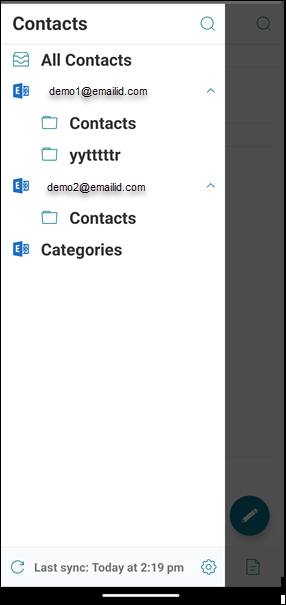
Anzeigen von Kontaktordnern oder -kategorien
-
Tippen Sie unten auf dem Bildschirm auf das Symbol Kalender und anschließend auf das Hamburger-Symbol.
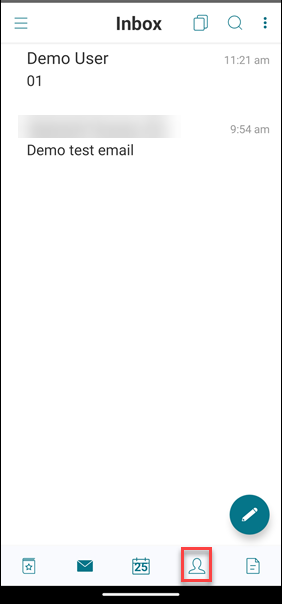
-
Tippen Sie auf dem Bildschirm Kontakte auf das E-Mail-Konto, um die mit diesem Konto verknüpften Kontakte anzuzeigen.
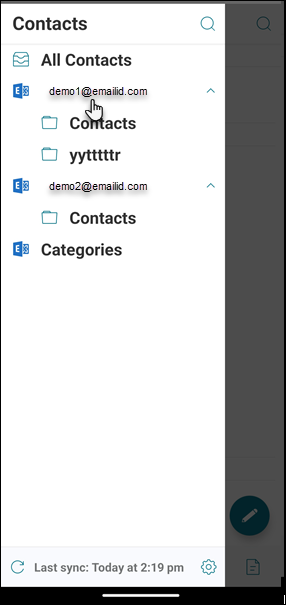
Die mit der E-Mail-ID verknüpften Kontakte werden angezeigt.
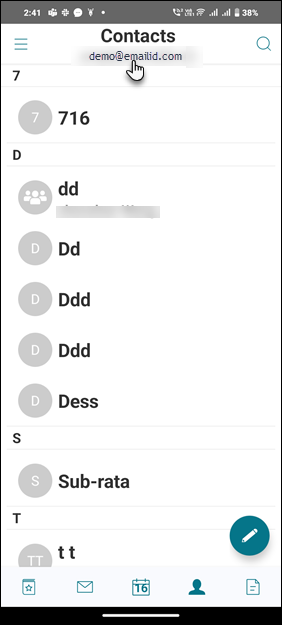
Hinweis:
Alle Kontakte wird nur angezeigt, wenn Sie mehrere E-Mail-Konten eingerichtet haben.
-
Um die Kontakte aus einem Kontaktordner oder Unterordner unter iOS anzuzeigen, tippen Sie unten auf dem Bildschirm auf das Symbol Kontakte und anschließend auf das Hamburger-Symbol in der oberen linken Ecke des Bildschirms.
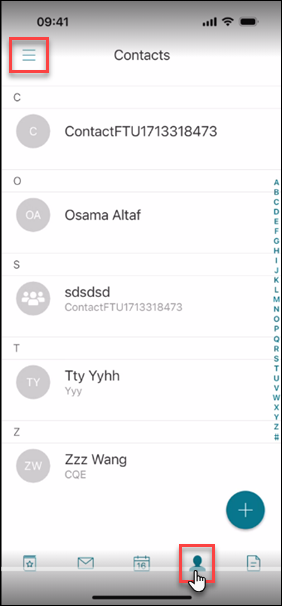
-
Tippen Sie unter dem Ordner Kontakte auf den Unterordner Unternehmen.
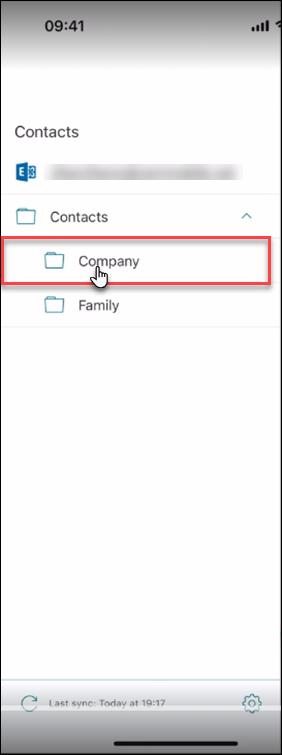
Sie können die Kontakte im Unterordner Unternehmenanzeigen.
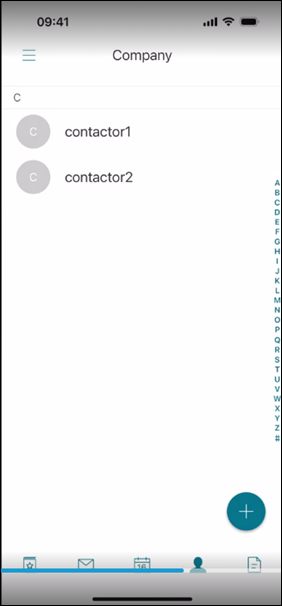
-
Tippen Sie unter Android auf das Hamburgermenü in der oberen linken Ecke und anschließend auf Kategorien, um die unter bestimmten Kategorien gruppierten Kontakte anzuzeigen.
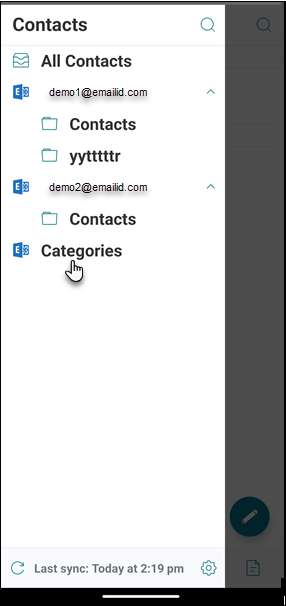
Der Bildschirm Kategorien wird angezeigt.
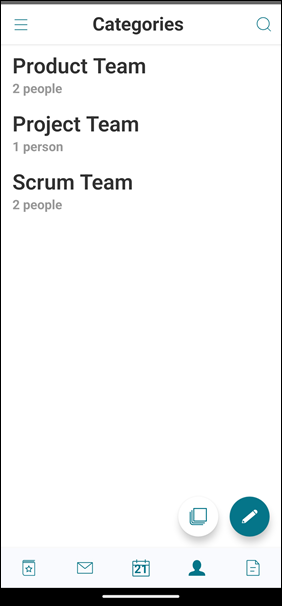
So synchronisieren Sie Kontakte
Endbenutzer können ihre Kontakte zwischen Secure Mail und den Kontakten ihres Geräts synchronisieren.
Für Android-Geräte: Die Kontaktsynchronisierung erfolgt bidirektional, d. h. die Synchronisierung von Kontakten von Secure Mail mit den Kontakten des Geräts und von den Kontakten des Geräts mit Secure Mail ist möglich. Benutzer können Secure Mail-Kontakte über die Kontaktliste des Geräts und Gerätekontakte innerhalb der Secure Mail-Kontaktliste verwalten.
Für iOS-Geräte: Ermöglicht die Synchronisierung von Kontakten von Secure Mail mit den Gerätekontakten. Benutzern können damit Secure Mail-Kontakte aus der Kontaktliste des Geräts verwalten.
-
Tippen Sie unten auf dem Bildschirm auf das Symbol Kontakte und anschließend oben links auf dem Bildschirm auf das Hamburgermenü.
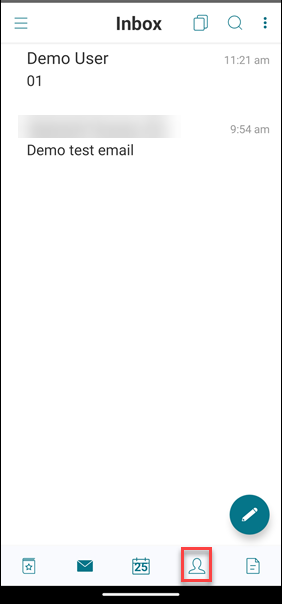
- Tippen Sie auf das Symbol Einstellungen.
- Schalten Sie unter Kontakt den Kippschalter Kontakte synchronisieren ein.
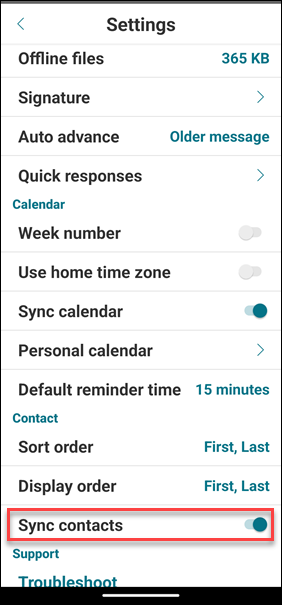
Um die Kontaktsynchronisierung zu deaktivieren, schalten Sie den Kippschalter Kontakte synchronisieren aus.
Hinweis:
Wenn bei verwalteten Geräten die Option Kontakte synchronisieren nicht verfügbar ist oder in Ihrer App ausgegraut erscheint, können Sie sich an Ihren IT-Administrator wenden, damit er sie aktiviert.